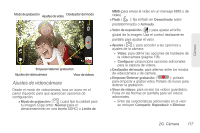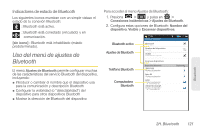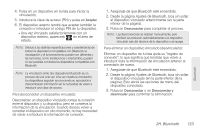Samsung SPH-P100 User Manual (user Manual) (ver.f2) (Spanish) - Page 134
Vinculación de dispositivos Bluetooth, Dispositivos vinculados
 |
View all Samsung SPH-P100 manuals
Add to My Manuals
Save this manual to your list of manuals |
Page 134 highlights
Para cambiar tu nombre Bluetooth: 1. Asegúrate de que Bluetooth esté encendido. 2. Desde la página Ajustes de Bluetooth, pulsa en Nombre del dispositivo. 3. Introduce un nuevo nombre. 4. Pulsa en Aceptar para completar el proceso. Para hacer que tu dispositivo esté visible: 1. Asegúrate de que Bluetooth esté encendido. 2. Desde la página Ajustes de Bluetooth, pulsa en Visible. Ⅲ Hacer que el dispositivo esté visible permite que otros dispositivos lo detecten para la vinculación y comunicación. Nota: El dispositivo está visible por hasta 120 segundos (dos minutos). Este valor aparece como una cuenta regresiva en este campo. Para buscar dispositivos Bluetooth: 1. Asegúrate de que Bluetooth esté encendido. 2. Desde la página Ajustes de Bluetooth, pulsa en Escanear dispositivos para buscar dispositivos externos compatibles con Bluetooth que estén visibles, como auriculares, impresoras y computadoras. 122 2H. Bluetooth Vinculación de dispositivos Bluetooth Dispositivos vinculados El proceso de vinculación de Bluetooth permite establecer conexiones confiables entre el dispositivo y otro dispositivo Bluetooth. Cuando se vinculan dispositivos, éstos comparten una clave de acceso, lo que permite que se establezcan conexiones rápidas y seguras mientras que se evita el proceso de detección y autenticación. Para vincular el dispositivo con otro dispositivo Bluetooth: 1. Verifica que Bluetooth esté encendido. 2. Desde la página Ajustes de Bluetooth, pulsa en Visible. El dispositivo debe estar visible para que se vincule satisfactoriamente con un dispositivo externo. Nota: El dispositivo permanece visible/detectable por sólo 120 segundos Si tu dispositivo no ha completado la conexión a un dispositivo externo en ese tiempo, debes reiniciar el cronómetro. 3. Pulsa en Escanear dispositivos. (El dispositivo mostrará una lista de los dispositivos Bluetooth detectados dentro del alcance.)